Trello完全指南:提升团队协作效率的秘诀
Trello是一款强大的项目管理工具,以其直观的看板式界面而闻名。它通过列表和卡片的形式,帮助团队清晰地组织任务、跟踪进度,并实现高效协作。本文将深入探讨Trello的核心功能、使用技巧、高级用法以及与其他工具的集成,助您充分利用Trello提升团队的生产力。
Trello入门:核心概念与基础操作
Trello的核心概念
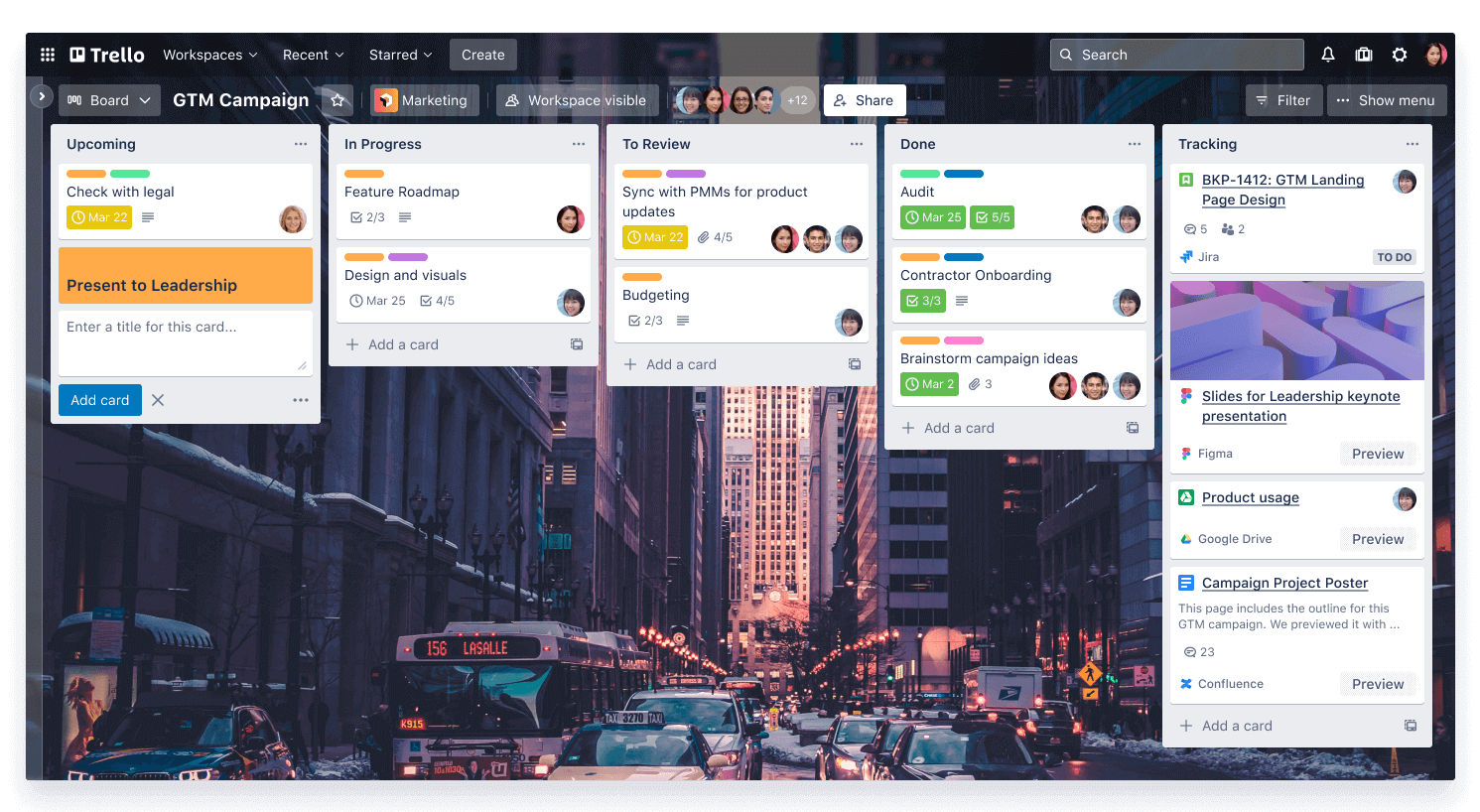
了解Trello的核心概念是高效使用的第一步:
- 看板(Board): 用于组织项目或工作流程的主要区域。您可以创建多个看板来管理不同的项目。
- 列表(List): 看板中的列,用于表示项目流程的各个阶段,例如“待办”、“进行中”、“已完成”。
- 卡片(Card): 代表一个具体的任务或事项,包含任务描述、负责人、截止日期等信息。
创建你的第一个Trello看板
让我们创建一个简单的Trello看板来管理一个软件开发项目:
- 登录或注册Trello账号。
- 点击“创建新看板”,输入看板名称(例如“软件开发项目”)。
- 创建列表:例如“需求分析”、“设计”、“开发”、“测试”、“部署”。
- 在每个列表中创建卡片,代表具体的任务,例如“编写用户故事”、“设计用户界面”、“编写API接口”。
Trello进阶:高效协作与自定义功能
指派任务与设置截止日期

为卡片指派负责人,并设置截止日期,确保每个成员都清楚自己的任务和时间安排。
- 打开卡片,点击“成员”,选择负责该任务的团队成员。
- 点击“截止日期”,设置任务的完成时间。
- 开启“提醒”功能,在截止日期临近时收到通知。
使用标签进行分类与筛选
使用标签对卡片进行分类,方便筛选和查找。例如,可以使用标签“Bug”、“新功能”、“优化”来标记不同类型的任务。
- 打开卡片,点击“标签”,选择或创建标签。
- 使用颜色编码标签,使其更易于识别。
- 在看板中使用“筛选”功能,快速找到特定标签的卡片。
检查清单:分解复杂任务

对于复杂的任务,可以使用检查清单将其分解为更小的子任务。这有助于更清晰地了解任务进度,并确保每个步骤都得到完成。
- 打开卡片,点击“检查清单”,创建一个新的清单。
- 在清单中添加子任务。
- 勾选已完成的子任务,跟踪任务进度。
Trello Power-Ups:扩展功能与集成
Trello Power-Ups是第三方插件,可以扩展Trello的功能,并与其他工具集成。一些常用的Power-Ups包括:
- Google Drive: 将Google Drive文件直接附加到Trello卡片中。
- Slack: 在Trello卡片更新时,在Slack中收到通知。
- Calendar: 将Trello卡片截止日期同步到日历应用中。

例如,使用Google Drive Power-Up,您可以直接将需求文档、设计稿等文件附加到对应的Trello卡片中,方便团队成员查看和协作。
自动化规则:提高工作效率
Trello 的自动化规则可以帮助您自动执行重复性任务,例如:
- 当卡片移动到“已完成”列表时,自动添加完成日期。
- 当卡片到期时,自动指派给特定成员。
- 当卡片添加特定标签时,自动发送通知。
Trello高级用法:模板与团队协作
Trello模板:快速启动项目

Trello提供了各种现成的模板,涵盖了项目管理、内容营销、人力资源等多个领域。您可以选择一个合适的模板,快速启动您的项目。以下是一些模板的例子:
- 项目管理模板: 用于跟踪项目进度、管理任务和资源。
- 内容营销模板: 用于规划内容、管理社交媒体发布和跟踪效果。
- Scrum模板: 用于敏捷开发,管理Sprint、Backlog等。
例如,您可以使用项目管理模板来管理一个网站改版项目,模板中预定义的列表包括“需求收集”、“设计”、“开发”、“测试”、“上线”,每个列表下可以添加具体的任务卡片,例如“确定网站风格”、“设计网站首页”、“开发用户注册功能”等。
团队协作技巧:保持同步与透明
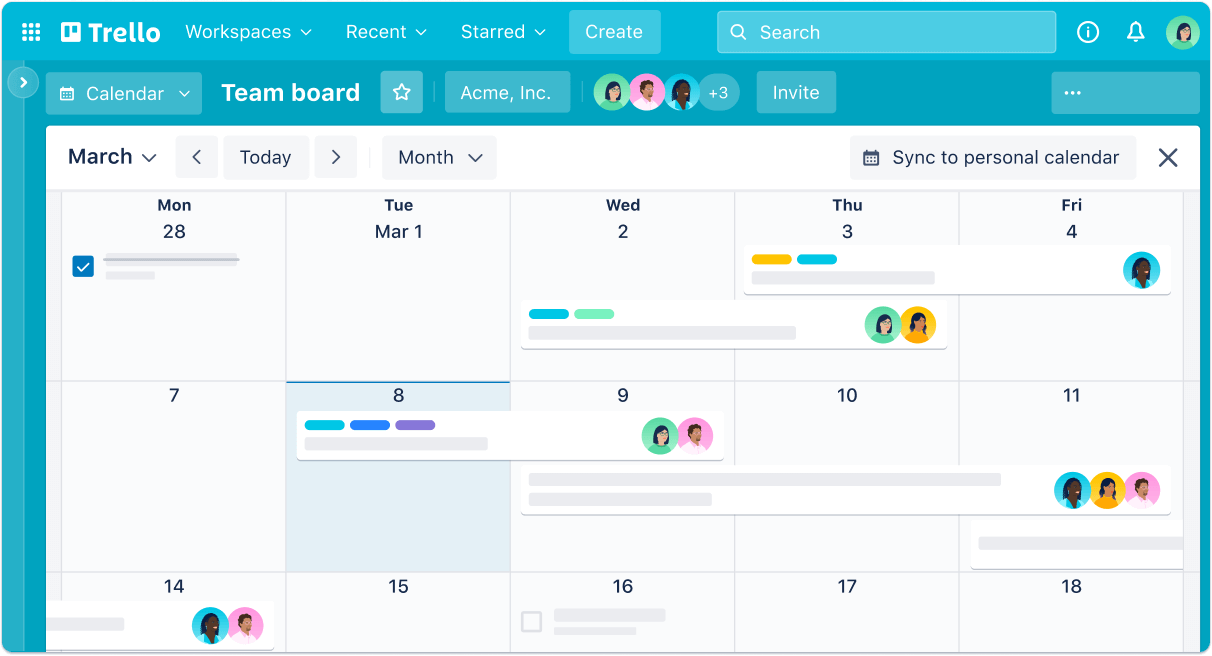
以下是一些使用Trello进行团队协作的技巧:
- 明确的沟通: 在卡片描述中清晰地说明任务目标和要求,避免误解。
- 定期回顾: 定期召开回顾会议,检查项目进度,并讨论改进方法。
- 保持透明: 确保所有团队成员都可以访问看板,了解项目进展情况。
Trello与其他工具的集成
与Slack集成
将Trello与Slack集成,可以在Slack中收到Trello卡片的更新通知,并直接在Slack中创建Trello卡片。 这有助于保持团队沟通的流畅,并快速响应Trello中的变更。
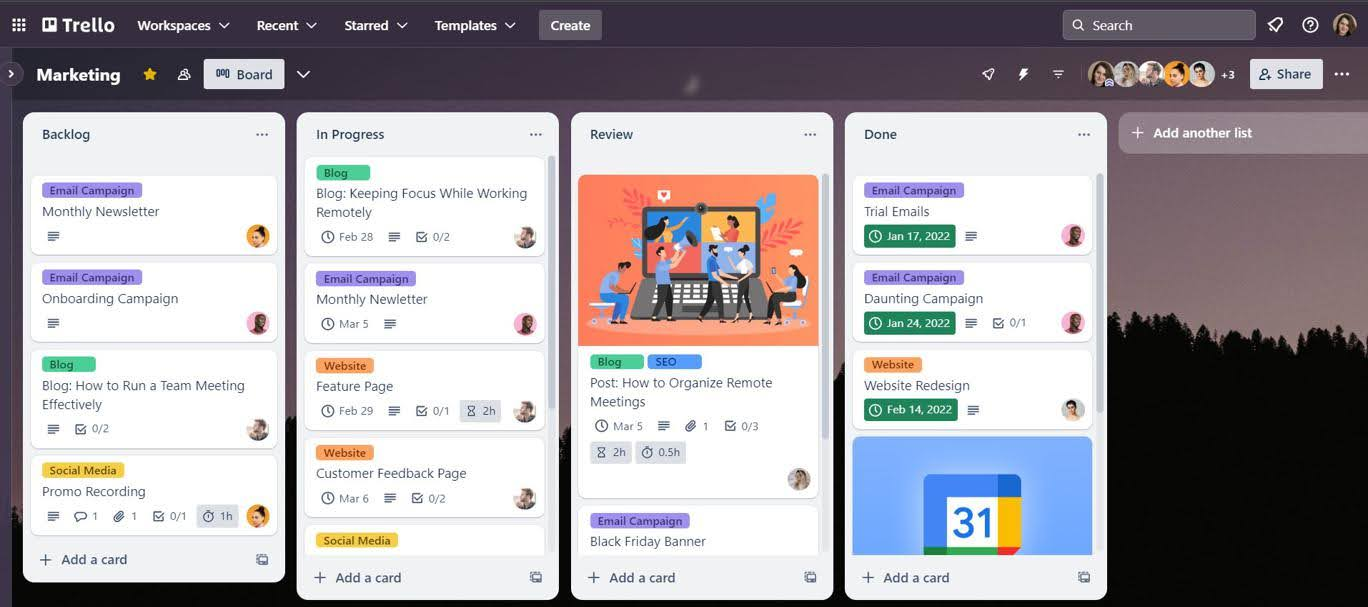
例如,当您在Trello中将一个任务指派给某个成员时,该成员会在Slack中收到通知,提醒他/她需要完成这项任务。 此外,您还可以在Slack中输入命令,快速创建一个新的Trello卡片。
与Google Workspace集成
Trello与Google Workspace的集成可以方便地将Google Docs、Sheets、Slides等文件附加到Trello卡片中, 并直接在Trello中预览这些文件。 此外,您还可以将Trello卡片的截止日期同步到Google Calendar中,方便您进行时间管理。
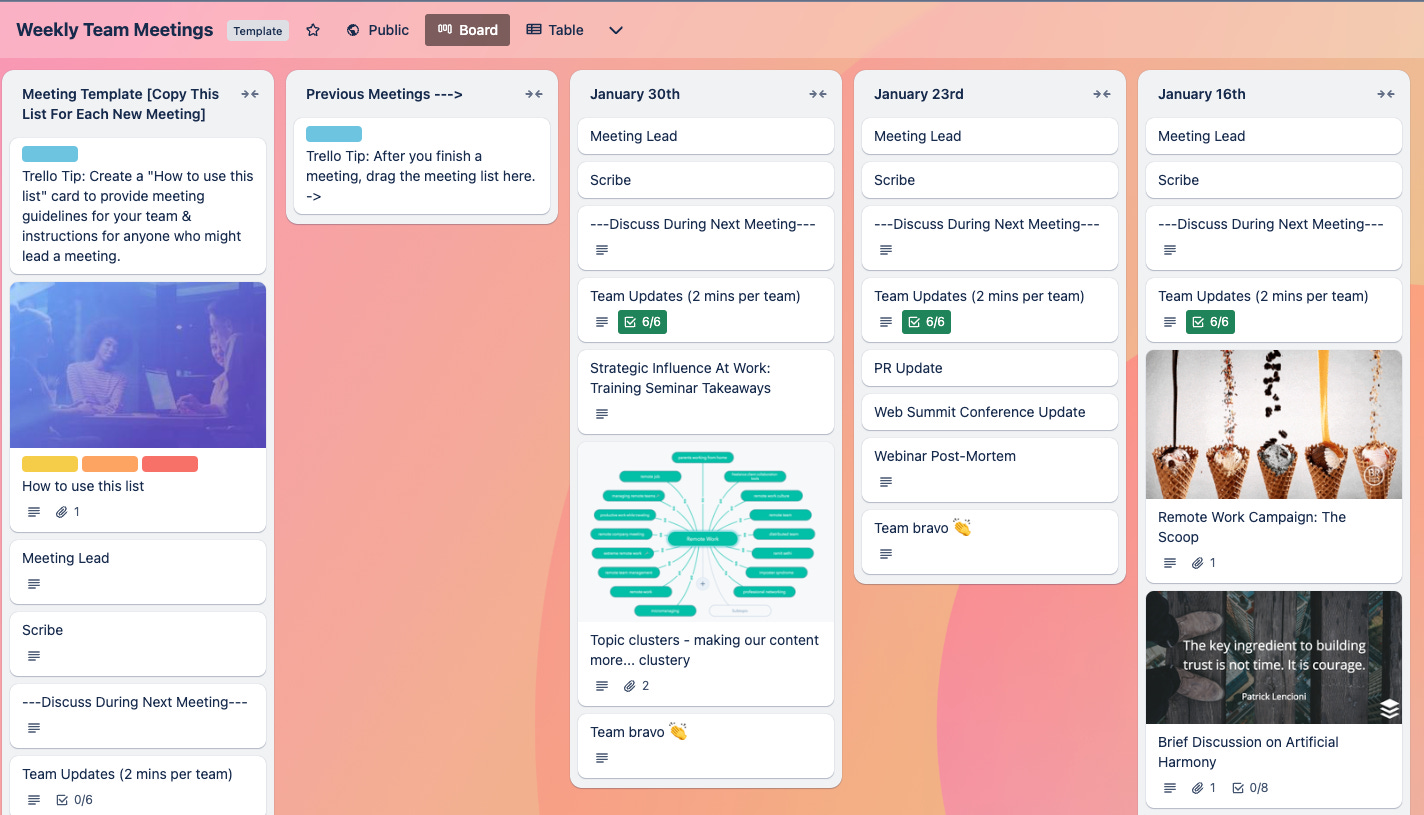
例如,您可以将一份Google Docs文档附加到Trello卡片中,作为任务的需求文档。 团队成员可以直接在Trello中预览这份文档,无需下载。 此外,您还可以将Trello卡片的截止日期同步到Google Calendar中,以便您在日历中查看任务的时间安排。
案例分析:企业如何使用Trello提升效率
案例一:软件开发团队
某软件开发团队使用Trello进行敏捷开发,每个Sprint创建一个看板,使用列表表示Sprint的各个阶段(例如“Backlog”、“待开发”、“开发中”、“测试中”、“已完成”)。 团队成员使用卡片代表用户故事或Bug修复任务,并指派给相应的负责人。 通过Trello,团队可以清晰地了解Sprint的进度,并及时发现和解决问题。
案例二:市场营销团队
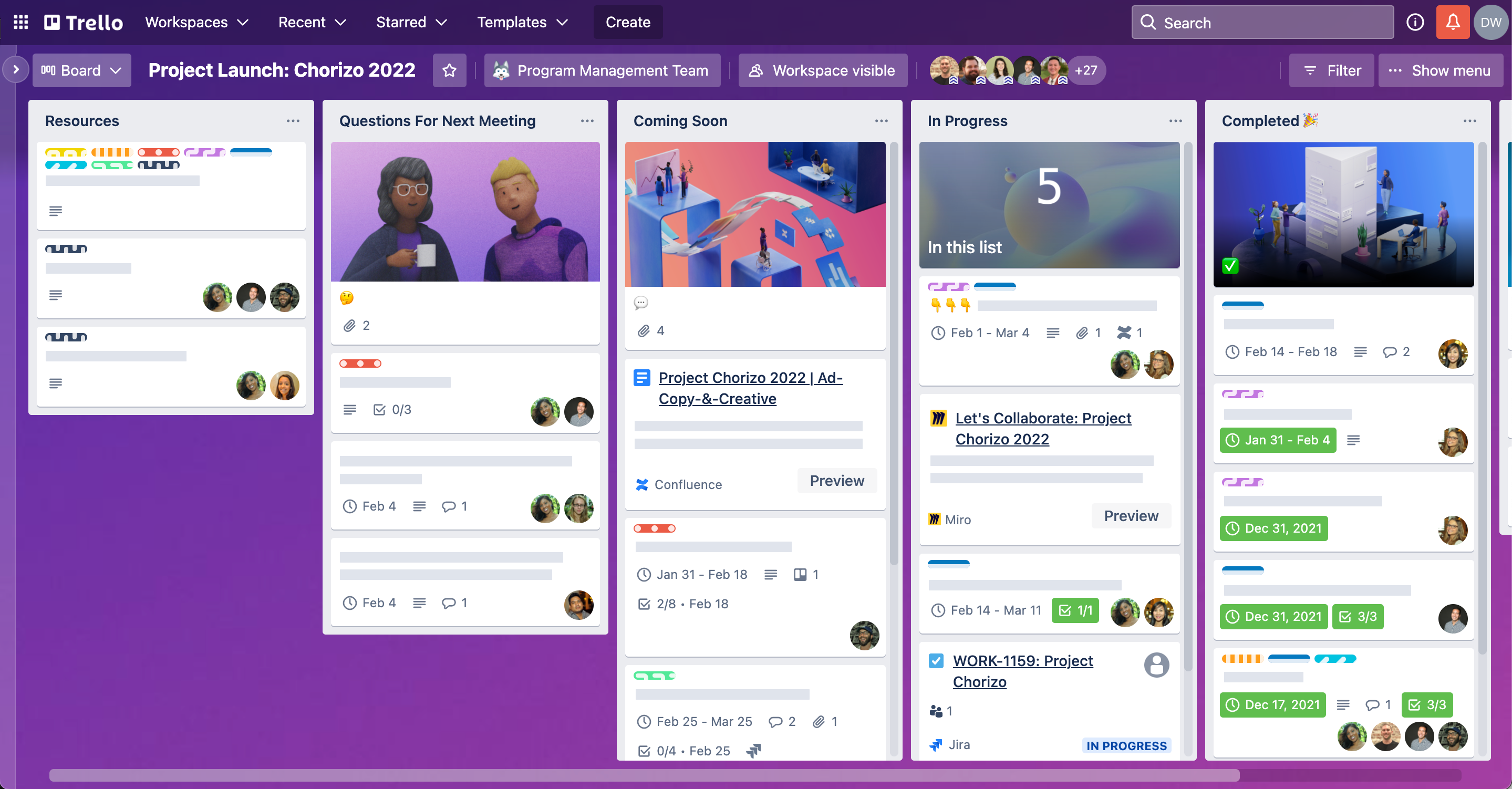
某市场营销团队使用Trello进行内容营销,使用看板管理内容日历,使用列表表示内容的各个阶段(例如“创意”、“撰写”、“编辑”、“发布”、“推广”)。 团队成员使用卡片代表一篇博客文章或社交媒体帖子,并设置截止日期。 通过Trello,团队可以清晰地了解内容发布的进度,并确保按时发布高质量的内容。
Trello与其他项目管理工具的对比
Trello虽然强大,但市面上还有很多其他的项目管理工具,适合不同团队的需求。
| 工具名称 | 优点 | 缺点 | 适用场景 |
|---|---|---|---|
| Trello | 界面直观易用,看板式管理,灵活自定义 | 功能相对简单,不适合复杂的项目管理 | 小型团队,简单项目管理 |
| Asana | 功能强大,支持甘特图、时间线等高级功能 | 界面相对复杂,学习曲线较长 | 中大型团队,复杂项目管理 |
| Jira | 专注于软件开发,支持敏捷开发流程 | 价格较高,学习曲线较长 | 软件开发团队 |
总结
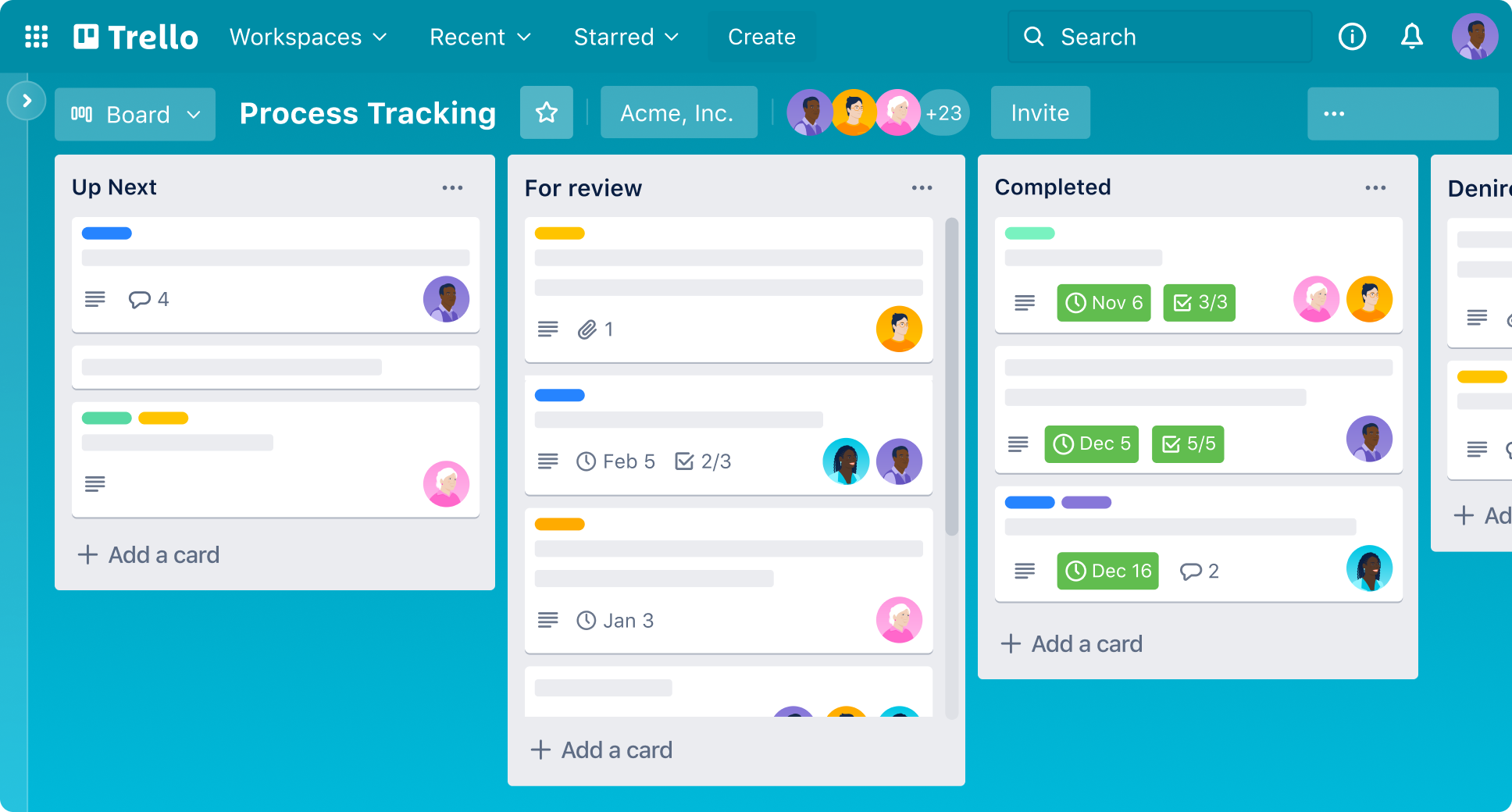
Trello是一款简单易用、功能强大的项目管理工具,适用于各种团队和场景。通过掌握Trello的核心概念、使用技巧、高级用法以及与其他工具的集成,您可以充分利用Trello提升团队的生产力。立即开始使用Trello,让您的团队协作更高效!
希望通过Trello这款强大的项目管理工具,您可以像在我们的网站上浏览文章一样高效地管理您的项目。
数据来源:Trello官网
